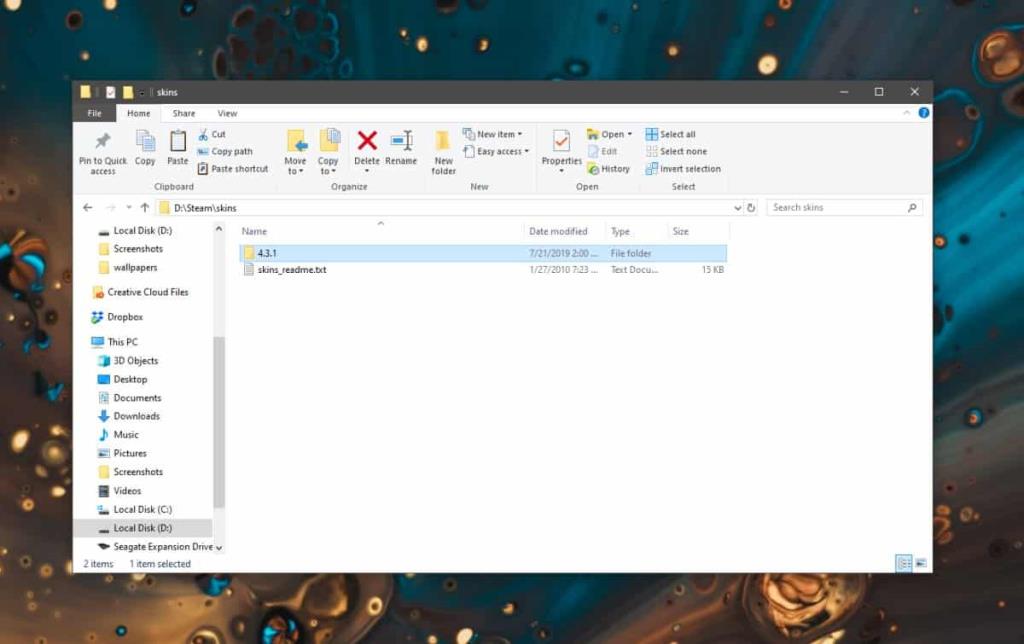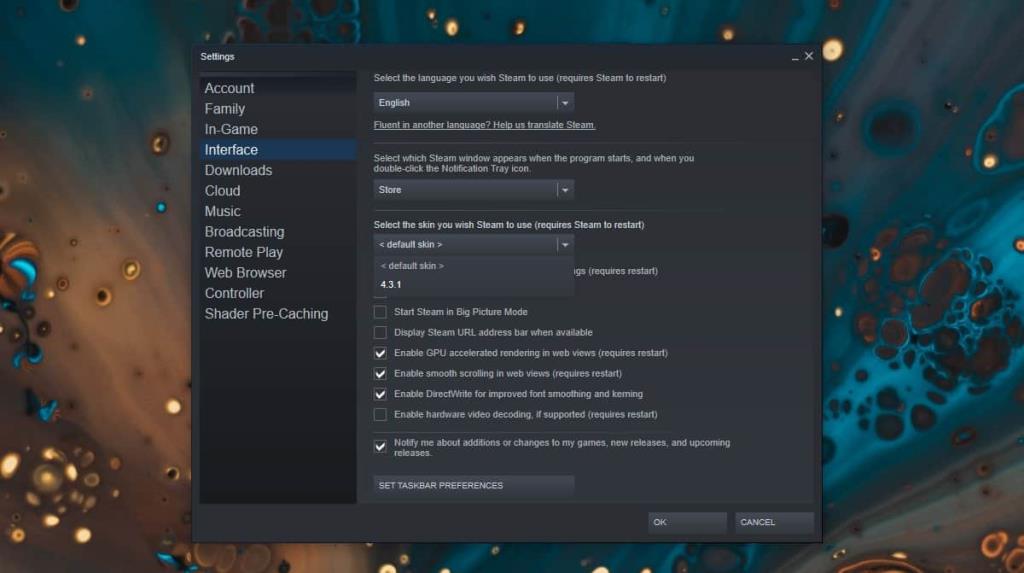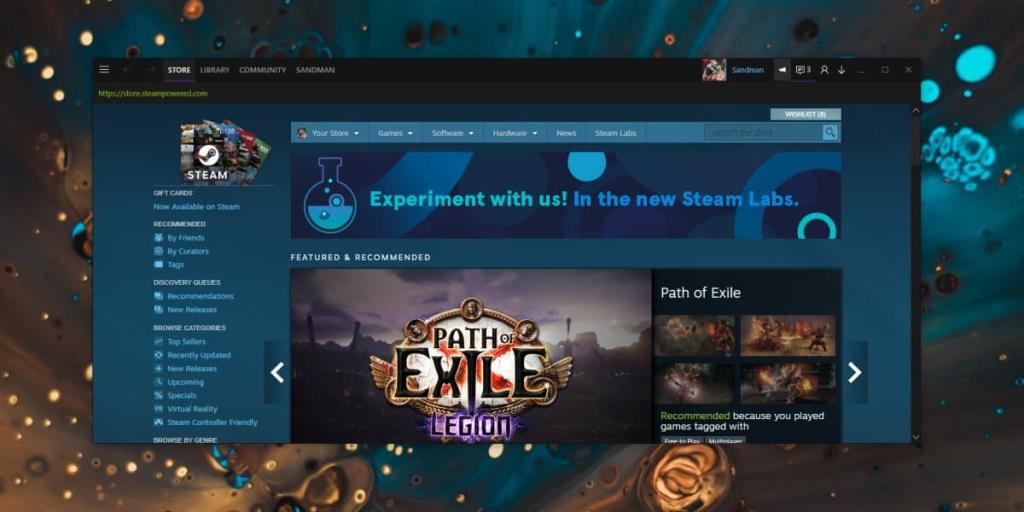Steam istemcisi, kelimenin tam anlamıyla estetik açıdan en hoş uygulama değildir. Başlaması yavaş ve navigasyon en iyisi değil. Gerçekten hızlandıramazsınız, ancak bir Steam kaplaması kurarsanız, çirkinliğin bir kısmını ortadan kaldırabilirsiniz. İşte nasıl.
Steam Görünümlerini Bul
Steam için Görünümler, Windows 10 için temalar veya Minecraft için görünümler gibidir . Hepsini bulabileceğiniz tek bir yer yok. Steam kaplamalarını bulabileceğiniz birçok farklı yer var. İyi, iyi oluşturulmuş bir Steam dış görünümünde epeyce dosya ve klasör vardır, bu nedenle bir zip dosyası olarak indirilir. Güzel görünen bir şey bulmak size kalmış. Bu makale için popüler Metro for Steam görünümüne gidiyoruz .
Steam dış görünümü yükleyin
Yüklemek istediğiniz cildi indirin ve çıkarın. Ayıklandıktan sonra, dış görünümün ayıklandığı klasörün adına bakmak iyi bir fikirdir. Bu ad, dış görünümün Steam'in ayarlarında görüneceği adı belirleyecektir. Kullanıcı dostu değilse, istediğiniz gibi değiştirin.
Ayıklandıktan sonra, klasörü Steam'deki Skins klasörünün içine yapıştırmanız gerekir. Pek çok kişi Steam'i genellikle C sürücüsü olan Windows sürücülerine kurarken, diğerleri sistemlerindeki diğer sürücülerden birine yüklemeyi tercih ediyor. PC'nizdeki Steam klasörünü bulun ve açın. İçeride, 'Skins' adlı bir klasör bulacaksınız. Aç onu.
Daha önce bir Steam dış görünümü yüklemediyseniz, bu klasör bir metin dosyası için boştur. Çıkarılan cilt klasörünü buraya yapıştırın. Dosyaları kopyalamak yerine tüm klasörü Skins klasörüne yapıştırın.
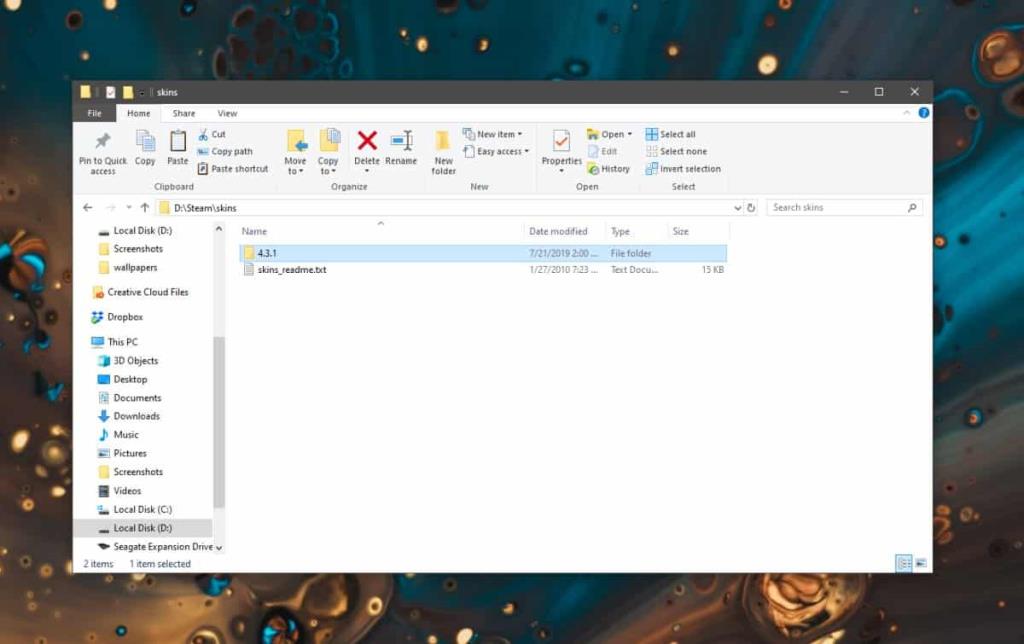
Steam'i açın ve Steam menüsüne gidin. Ayarları şeç. Ayarlar penceresinde Arayüz sekmesini seçin ve 'Steam'in kullanmasını istediğiniz dış görünümü seçin' altındaki açılır menüyü açın. Kaplamalar klasörüne yeni eklediğiniz kaplamayı seçin ve sizden istendiğinde Steam'i yeniden başlatın.
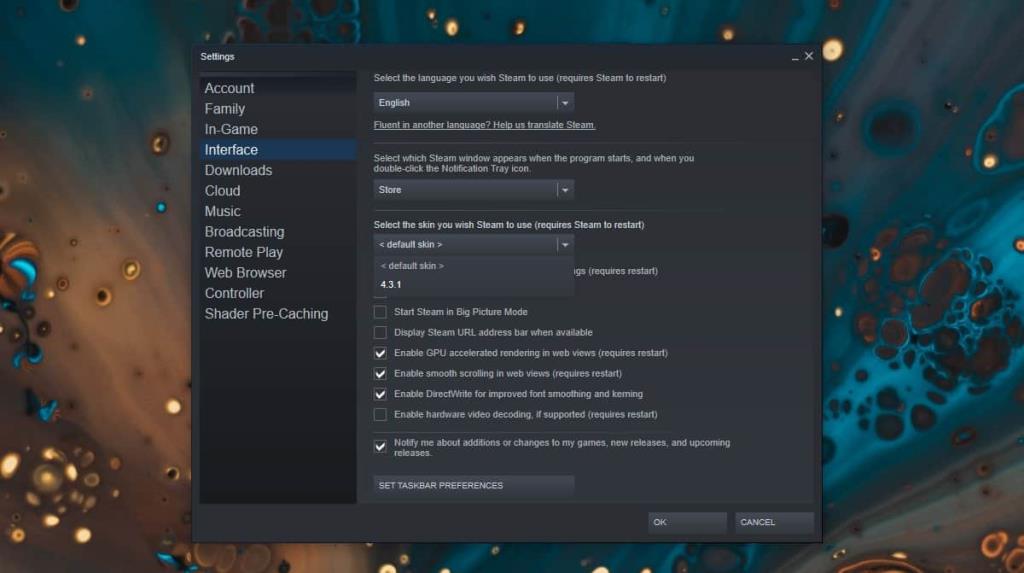
Steam yeniden başladığında, yeni görünümle birlikte olacak.
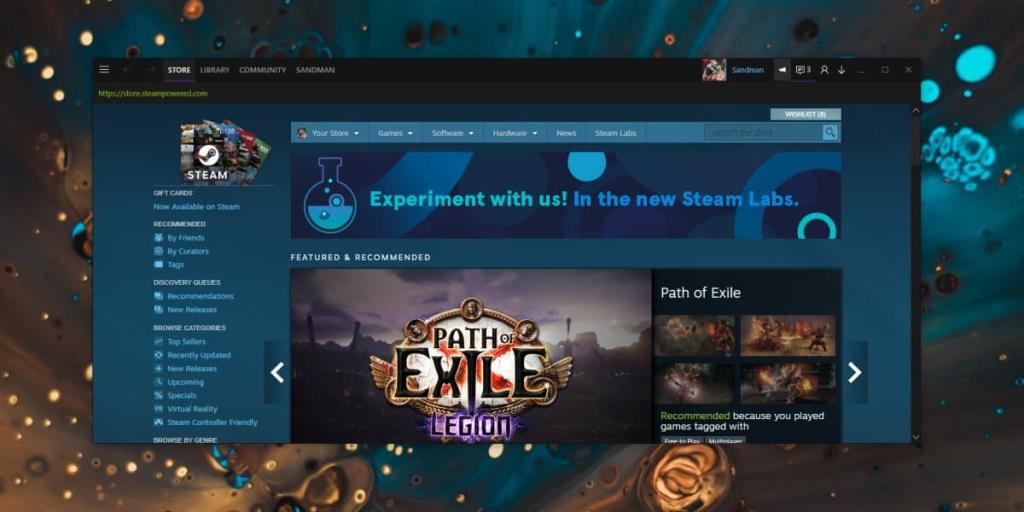
Daha önce iyi bir Steam kaplamasının epeyce dosya ve klasöre sahip olacağından bahsetmiştim. Bir dış görünüm yüklerseniz ve Steam istemcisinin hala eski kullanıcı arayüzünü kullanan bazı bölümleri varsa veya bir şeyler doğru görünmüyorsa, dış görünümün geliştiricisi Steam kullanıcı arayüzünün belirli bir bölümünü değiştirmemiş olabilir. . Farklı bir dış görünüm kullanmayı deneyebilir veya çok önemli bir şey eksik değilse, sahip olduğunuzla yetinip yetmeyeceğinizi görebilirsiniz.